目录
[单元一:Git 的基本使用](#单元一:Git 的基本使用)
[任务 1: Git 的原理](#任务 1: Git 的原理)
[1.1 工作流程](#1.1 工作流程)
[任务 2 Git 安装与常用命令](#任务 2 Git 安装与常用命令)
[2.1 Git 环境配置](#2.1 Git 环境配置)
[2.2 获取本都仓库](#2.2 获取本都仓库)
[2.3 基础操作指令](#2.3 基础操作指令)
[单元二: Git 远程仓库](#单元二: Git 远程仓库)
[2.1 创建码云账户(https://gitee.com/)](#2.1 创建码云账户(https://gitee.com/))
[2.2 创建远程仓库](#2.2 创建远程仓库)
[2.3 配置 SSH 公钥](#2.3 配置 SSH 公钥)
[2.4 操作远程仓库](#2.4 操作远程仓库)
[2.4.1 添加远程仓库](#2.4.1 添加远程仓库)
[2.4.2 查看远程仓库](#2.4.2 查看远程仓库)
[2.4.3 推送到远程仓库](#2.4.3 推送到远程仓库)
[单元三:在 Idea 中使用 Git](#单元三:在 Idea 中使用 Git)
[任务 1: 在 Idea 中配置 Git](#任务 1: 在 Idea 中配置 Git)
[1.1 配置 Gitee 插件](#1.1 配置 Gitee 插件)
单元一:Git的基本使用
学习目标
( 1 ) 了解 Git 基本概念
( 2 ) 能够概述 git 工作流程
( 3 ) 能够使用 Git 常用命令
( 4 ) 熟悉 Git 代码托管服务
( 5 ) 能够使用 idea 操作 git
任务 1**: Git****的原理**
1.1****工作流程
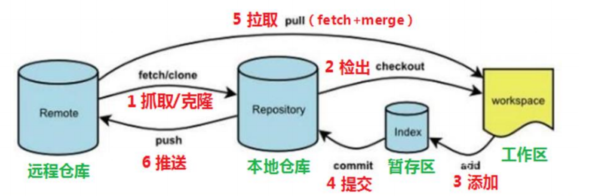
命令如下:
- clone (克隆) : 从远程仓库中克隆代码到本地仓库
- checkout (检出) : 从本地仓库中检出一个仓库分支然后进行修订
- add (添加) : 在提交前先将代码提交到暂存区
- commit (提交) : 提交到本地仓库。本地仓库中保存修改的各个历史版
- fetch ( 抓取 ) : 从远程库,抓取到本地仓库,不进行任何的合并动作,一 般操作比较少。
- pull ( 拉取 ) : 从远程库拉到本地库,自动进行合并 (merge) ,然后放到到工作区,相当于 fetch+merge
- push (推送) : 修改完成后,需要和团队成员共享代码时,将代码推送到远程仓库。
任务2 Git安装与常用命令
ls/ll 查看当前目录 cat 查看文件内容 touch 创建文件
2.1 Git****环境配置
下载地址: https://git-scm.com/download

什么是仓库呢?仓库又名版本库,英文名 repository ,我们可以简单理解成 是一个目录,用于存放代码的,这个目录里面的所有文件都可以被 Git 管理起来, 每个文件的修改、删除等操作 Git 都能跟踪到。
备注: Git GUI : Git 提供的图形界面工具 Git Bash : Git 提供的命令行工具
① 在安装好后首次使用需要先进行全局配置桌面空白处右键,点击"Git Bash Here "以打开 Git 命令行窗口。
git config --global user.name "XXX"
git config --global user.email "XXX"
② 查看配置信息
git config --global user.name
git config --global user.email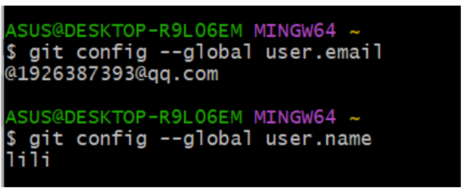
-
打开用户目录,创建 .bashrc 文件
部分 windows 系统不允许用户创建点号开头的文件,可以打开 gitBash, 执行 touch ~/.bashrc

-
在 .bashrc 文件中输入如下内容:
#用于输出 git 提交日志
alias git-log='git log --pretty=oneline --all --graph --abbrev-commit'
#用于输出当前目录所有文件及基本信息
alias ll='ls -al -
打开 gitBash,执行 source ~/.bashrc

2.2****获取本都仓库
要使用 Git 对我们的代码进行版本控制,首先需要获得本地仓库
1 )在电脑的任意位置创建一个空目录(例如 test )作为我们的本地 Git 仓库
2 )进入这个目录中,点击右键打开 Git bash 窗口
3 )执行命令 git init

4 )如果创建成功后可在文件夹下看到隐藏的 .git 目录。

2.3****基础操作指令
Git 工作目录下对于文件的修改 ( 增加、删除、更新 ) 会存在几个状态,这些修 改的状态会随着我们执行 Git 的命令而发生变化。

本章节主要讲解如何使用命令来控制这些状态之间的转换:
- git add ( 工作区 --> 暂存区 )
说明:git add 指令,可以添加一个文件,也可以同时添加多个文件。
语法 1:git add 文件名
语法 2:git add 文件名 1 文件名 2 文件名 3 ...
语法 3:git add .
【添加当前目录到缓存区中】

-
git commit (暂存区 --> 本地仓库)
git commit -m "注释内容"
-
git status
git status
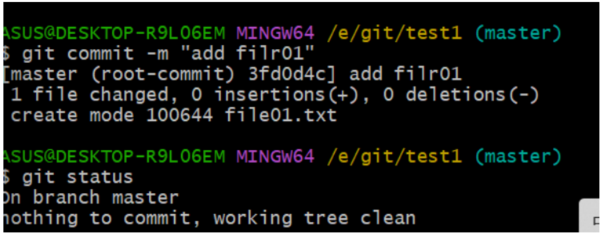
-
版本日志
git log
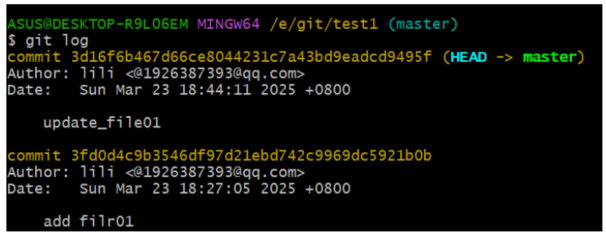
git-log
5. 回退
( 1 )作用:版本切换
命令形式:git reset --hard commitID
commitID 可以使用 git-log 或
( 2 )如何查看已经删除的记录?
git reset --hard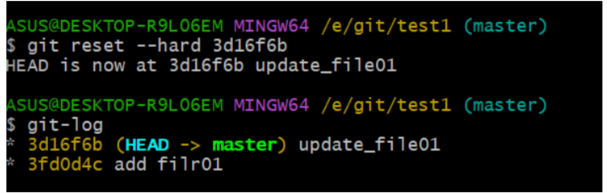
git reflog 这个指令可以看到已经删除的提交记录
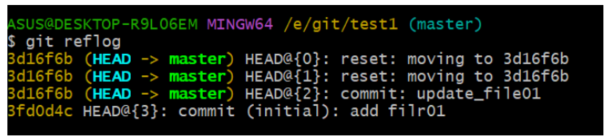
6. 分支
几乎所有的版本控制系统都以某种形式支持分支。使用分支意味着你可以把 你的工作从开发主线上分离开来进行重大的 Bug 修改、开发新的功能,以免影响 开发主线。
6.1 查看本地分
git branch6.2 创建本地分支
git branch 分支名还可以直接切换到一个不存在的分支(创建并切换)
git checkout -b 分支名6.4 * 合并分支 (merge)
一个分支上的提交可以合并到另一个分支
git merge 分支名称6.5 删除分支
不能删除当前分支,只能删除其他分支
git branch -d b1 删除分支时,需要做各种检查
git branch -D b1 不做任何检查,强制删除7. 解决冲突
当两个分支上对文件的修改可能会存在冲突,例如同时修改了同一个文件的 同一行,这时就需要手决冲突,解决冲突步骤如下:
1.处理文件中冲突的地方
2.将解决完冲突的文件加入暂存区 (add)
3.提交到仓库 (commit)
冲突部分的内容处理如下所示:

几乎所有的版本控制系统都以某种形式支持分支。 使用分支意味着可以把 你的工作从开发主线上分离开来进行重大的 Bug 修改、开发新的功能,以免影响 开发主线。 在开发中,一般有如下分支使用原则与流程: master (生产) 分 支 线上分支,主分支,中小规模项目作为线上运行的应用对应的分支; develop 开发)分支 是从 master 创建的分支,一般作为开发部门的主要开发分支,如 果没有其他并行开发不同期上线要求,都可以在此版本进行开发,阶段开发完成 后,需要是合并到 master 分支 , 准备上线。 feature/xxxx 分支 从 develop 创建的分 支,一般是同期并行开发但不同期上线时创建的分支,分支上的研发任务完 成后合并到 develop 分支。 hotfix/xxxx 分支,从 master 派生的分支,一般作为线上 bug 修复使用,修复完成后需要合并到 master 、 test、 develop 分支。还有一些 其他分支,在此不再详述,例如 test 分支(用于代码测试)、 pre 分支(预上线分支)等 。
单元二:Git远程仓库
**2.1****创建码云账户(**https://gitee.com/****)
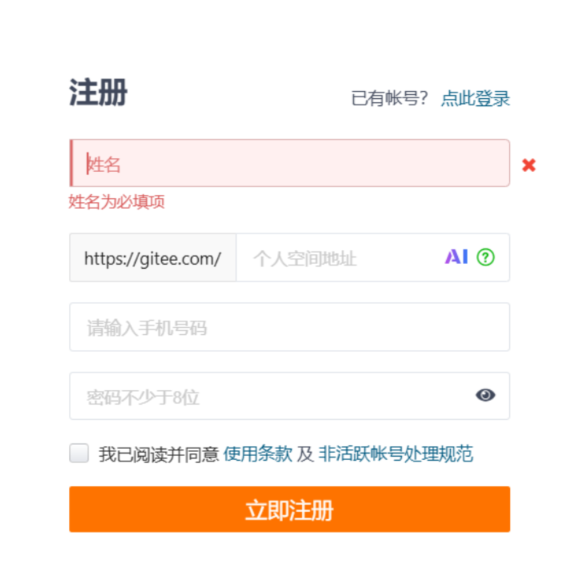
2.2****创建远程仓库
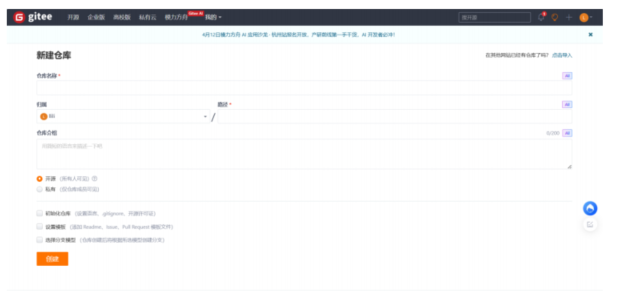
仓库创建完成后可以看到仓库地址,如下图所示:
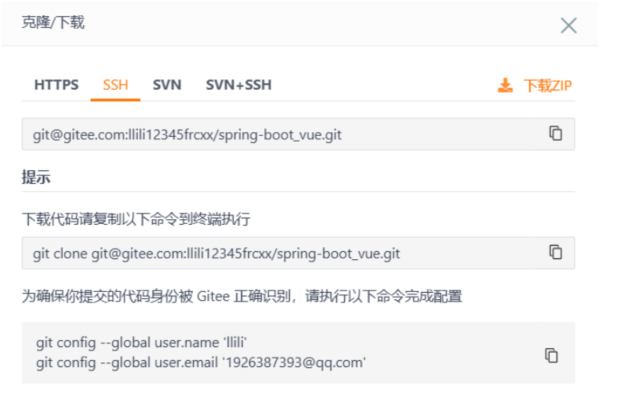
2.3配置SSH****公钥
生成 SSH 公钥
ssh-keygen -t rsa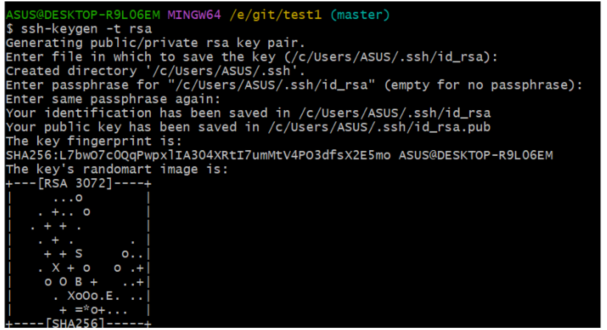
不断回车 如果公钥已经存在,则自动覆盖 Gitee 设置账户共公钥,获取公钥。
cat ~/.ssh/id_rsa.pub

验证是否配置成功
ssh -T git@gitee.com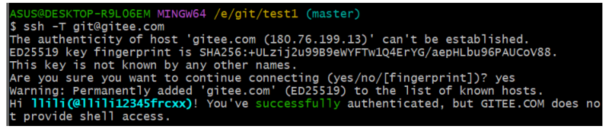
2.4****操作远程仓库
2.4.1****添加远程仓库
此操作是先初始化本地库,然后与已创建的远程库进行对接。
命令: git remote add < 远端名称 > < 仓库路径 >
远端名称,默认是 origin ,取决于远端服务器设置 仓库路径,从远端服务器 获取此 URL

2.4.2****查看远程仓库
命令: git remote

2.4.3 推送到远程仓库
命令:git push [-f] [--set-upstream] [远端名称 [本地分支名][:远端分支名] ]
如果远程分支名和本地分支名称相同,则可以只写本地分支
git push origin master-f 表示强制覆盖 --set-upstream 推送到远端的同时并且建立起和远端分支的关联关系。
如果当前分支已经和远端分支关联,则可以省略分支名和远端名。
git push 将 master 分支推送到已关联的远端分支。
git push --set-upstream origin master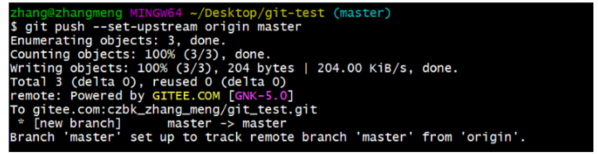
查询远程仓库
本地分支与远程分支的关联关系 查看关联关系我们可以使用
git branch -vv 命令
从远程仓库克隆
如果已经有一个远端仓库,我们可以直接 clone 到本地。
git clone [本地目录]本地目录可以省略,会自动生成一个目录。
从远程仓库中抓取和拉取。
远程分支和本地的分支一样,我们可以进行 merge 操作,只是需要先把远端 仓库里的更新都下载到本 地,再进行操作。
git fetch [remote name] [branch name]抓取指令就是将仓库里的更新都抓取到本地,不会进行合并。如果不指定远 端名称和分支名,则抓取所有分支。

进行一次提交并推送到远程仓库
git push [remote name] [branch name]拉取 命令:
git pull [remote name] [branch name]拉取指令就是将远端仓库的修改拉到本地并自动进行合并,等同于 fetch+merge 如果不指定远端名称和分支名,则抓取所有并更新当前分支。
单元三:在Idea中使用****Git
任务1:在Idea中配置****Git
安装好 IntelliJ IDEA 后,如果 Git 安装在默认路径下,那么 idea 会自动找到 git 的位置,如果更改了 Git 的安 装位置则需要手动配置下 Git 的路径。选择 File→Settings 打开设置窗口,找到 Version Control 下的 git 选 项:

1.1配置Gitee****插件
提前准备:码云账号( https://gitee.com/ ) 1. 选择 idea 的 File 选项卡,选择 Setting 打 开设置。
安装 Gitee 插件

打开设置页面,选择 Version Control 下的" Gitee " 3.2 点击右边的" Create API token" 3.3 在弹出的登录框中输入登录名和密码,点击" Login "登录。
1.2克隆与上传项目
克隆项目
- 在码云或 GitHub 这些项目托管网站找到项目地址:打开项目,点击右边的"克 隆",然后复制项目地址
